1、打开C盘Windows文件夹如图所示。
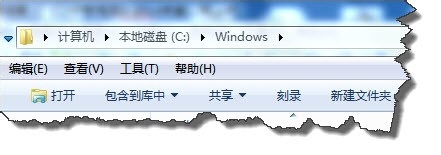
2、找到winsxs文件夹右击在弹出的菜单中选择“属性”
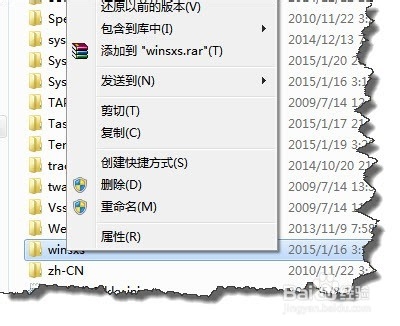
3、在“属性”窗口中我们可以清楚看这个文件夹很大,小则几G,大则数十G。怎么减少这个文件的体积呢?
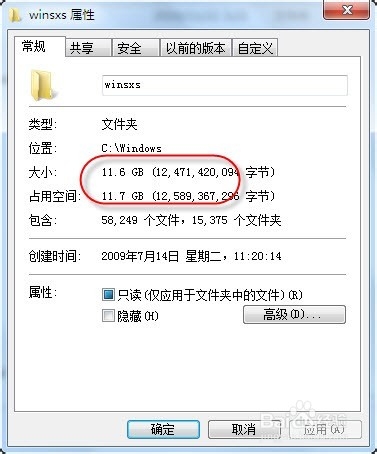
4、在”开始“菜单中附件中打开系统工具下的磁盘清理
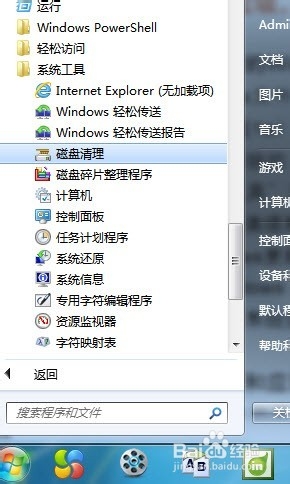
5、在磁盘清理窗口中我们选择默认的C盘进行清理。
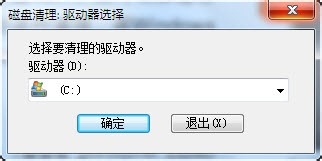
6、清理前扫描的时间有点工,大家耐心等一下就可以了。

7、扫描完毕后,我们可以看到有Windows更新清理,勾选这个选项。你可以这个里面的文件很大。
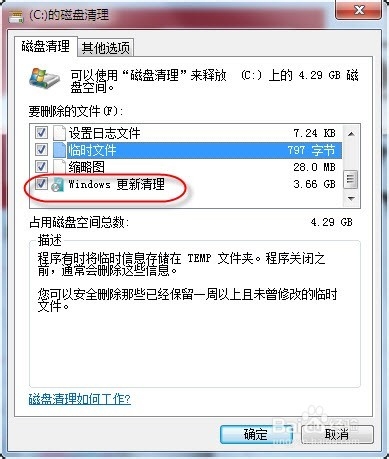
8、清理文件也要一定的时间大家耐心等一下就可以了。但大家要注意哦,这个方法是系统自带的,有的时候减少文件的体积是有限的。后期教程我们再介绍一些软件说明一下使用方法。
